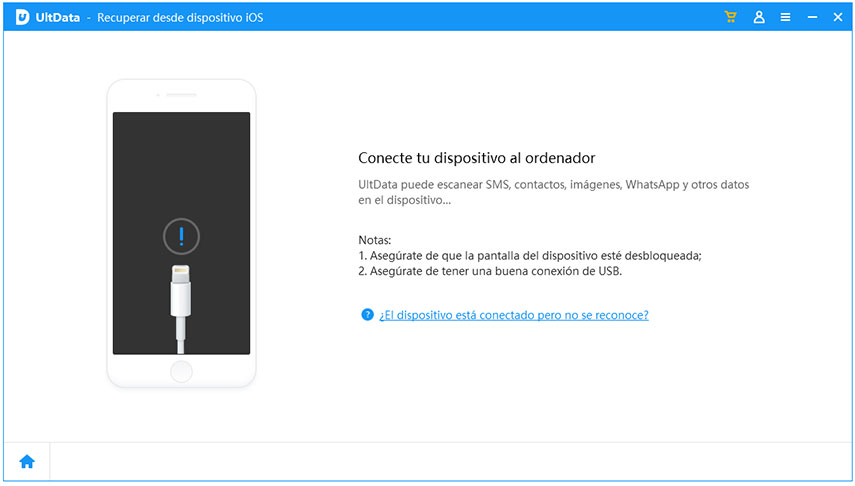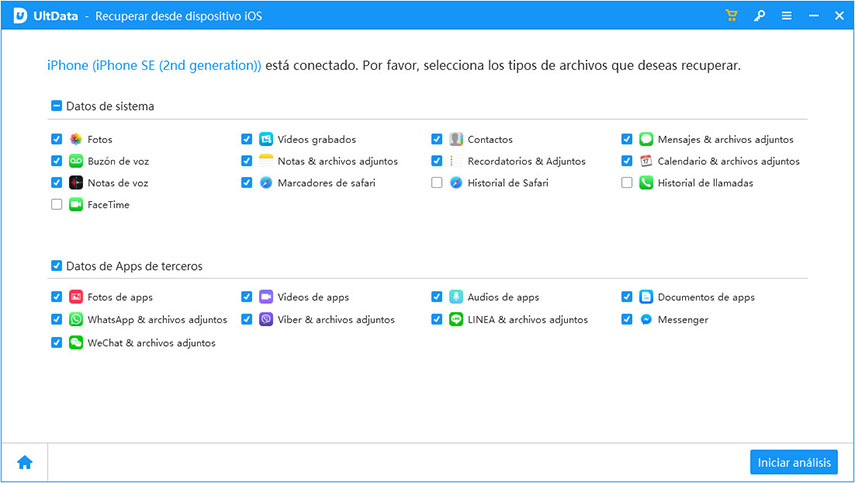Cómo cancelar el envío de mensajes en iMessage
por José Manuel Actualizado el 2024-06-28 / Actualizado para iOS 16
La nueva actualización de iOS 17/16 trae consigo muchas funcionalidades excelentes, y entre ellas, la posibilidad y versatilidad de modificar los mensajes, cancelarlos e incluso marcarlos como no leídos. ¡Todo esto viene en conjunto! Y para que no te quedes atrás, en este artículo vamos a explicarte como funciona todo esto. ¡Sigue leyendo para aprender acerca de lo nuevo que trae iMessages en iOS 17/16 para todos sus usuarios!
- ¿iOS 17/16 te permitirá cancelar el envío de mensajes en iMessage?
- ¿Cómo editar mensajes de iMessage en iOS 17/16?
- ¿Cómo cancelar el envío de un iMessage en iOS 17/16?
- ¿Cómo marcar un iMessage como no leído en iOS 17/16?
- Truco para mejorar la velocidad de ejecución de iOS
- Truco para recuperar mensajes de texto eliminados en iPhone
- Preguntas frecuentes sobre las funciones de iMessages en iOS 17/16
¿iOS 17/16 te permitirá cancelar el envío de mensajes en iMessage?
En primer lugar, existe esta pregunta: ¿Será iOS 17/16 capaz de cancelar el envío de mensajes? ¿Cómo puede hacerse este proceso? Bueno, la realidad es que es algo bastante simple si tienes esta versión del sistema, y sí, definitivamente será capaz de anular un mensaje. Sin embargo, debes tener en cuenta algunas cuestiones.
Si la otra persona no tiene iOS 16, simplemente el mensaje no desaparecerá para ambos. Además, sólo tienes quince minutos para cancelar el envío de un mensaje con iMessages, por lo tanto, si estás fuera de ese tiempo, ¡No podrás hacerlo!
¿Cómo editar mensajes de iMessage en iOS 17/16?
Extra a la función de deshacer el envío de los mensajes con la app iMessage de iOS 17/16, también han introducido la funcionalidad de editar mensajes. Esta función es genial para cuando cometemos un error en el tipado de un mensaje, por ejemplo. Incluso, también se generará una especie de historial de cambios, en el que un contador te dirá que “Un mensaje ha sido modificado” para eliminar el lugar a problemas de comprensión.
Entonces, la forma para editar mensajes en iOS 17/16, es la siguiente:
- Abrimos la aplicación iMessages en un iPhone con iOS 17/16 y mantenemos pulsado sobre el mensaje que queremos modificar.
- En el menú que se despliega, seleccionamos la opción “Editar” y podemos escribir nuevamente el mensaje.

¿Cómo cancelar el envío de un iMessage en iOS 17/16?
Antes hemos mencionado que es completamente posible anular el envío de un iMessage con iOS 17/16, pero, ¿Cómo es exáctamente el proceso para hacerlo? Bueno, para tu fortuna, es bastante simple si tienes instalada la iOS 17/16. Simplemente, debes seguir estos pasos:
- Para anular el envío de un mensaje con iOS 17/16, abrimos la aplicación iMessages y mantenemos pulsado sobre el mensaje que queremos cancelar.
- Aparecerá un menú con algunas opciones, pulsamos sobre “Deshacer envío”.

- Ahora, simplemente desaparecerá el mensaje.
Recuerda que, solamente se eliminará en el dispositivo destino si el destinatario tiene instalada la versión iOS 17/16, de lo contrario, ¡No funcionará! Esto se irá arreglando poco a poco conforme pase el tiempo.
¿Cómo marcar un iMessage como no leído en iOS 17/16?
Otra de las funciones interesantes de iMessage, es que se puede marcar como no leído a cualquier mensaje. ¿Para qué serviría esta función? Por ejemplo, si queremos ver la notificación del mensaje pero ya lo hemos leído, para recordarnos que tenemos que tener una respuesta. ¡Es una función genial! Para utilizarla, puedes hacer esto:
- Abrir la aplicación iMessage y mantener pulsado sobre la conversación que quieres marcar como “No leída”.
- En el menú desplegable, selecciona la opción “Marcar como no leído” y listo.
Truco para mejorar la velocidad de ejecución de iOS
Por último, me gustaría recomendarte una aplicación especial para mejorar la velocidad de tu iPhone con sistema operativo iOS. Se trata de ReiBoot, un software de reparación de dispositivos móviles capaz de solucionar pequeños problemas invisibles pero presentes que retrasan la respuesta de tu teléfono.
Con ReiBoot se puede reparar cualquier tipo de problema del sistema, sin embargo, en esta ocasión, vamos a presentarte la mejor forma de volver más rápida la respuesta de tu iPhone con una de sus funciones geniales. Los pasos a seguir son estos:
- Descargar, instalar y abrir ReiBoot en un ordenador Windows o Mac.
- Conectar el iPhone al ordenador con un cable USB capaz de transmitir datos.

- En ReiBoot, seleccionar la opción “Reparación estándar” y luego pulsar sobre el botón “Iniciar reparación” después de descargar el firmware.


En cuestión de minutos, el programa trabajará sobre tu dispositivo arreglando todas las fallas pequeñas que tengas, sin eliminar datos, y hará que tu teléfono se vuelva hasta un 80% más rápido que antes. ¡Es increíble! Además, su facilidad de uso hace que sea un software apto para cualquier persona que sepa manejar un ordenador.
Truco para recuperar mensajes de texto eliminados en iPhone
Al usar la función de anular el envío de mensajes de iOS 17/16, ¿qué sucede si elimina algunos mensajes importantes que desearía tener? ¿Cómo puedes recuperar los mensajes de texto eliminados de tu iPhone?
Para ayudarlo a recuperar los mensajes de texto eliminados de iPhone, le recomendamos que use Tenorshare UltData, una herramienta de recuperación de datos de iOS que puede rápidamente recuperar fotos, contactos, llamadas y mucho más eliminados permanentemente en iPhone. A continuación se muestra el proceso que puede seguir para recuperar mensajes de texto eliminados en su iPhone, sin enfrentar ningún problema.
Descargue e inicie la aplicación. Haga clic en la opción "Recuperar datos de dispositivos iOS" una vez que se inicie la aplicación.

Conecte su iPhone con la PC y deje que detecte su dispositivo iOS. En caso de que su dispositivo iOS esté atascado, puede usar la opción de modo de recuperación para solucionar este problema.

Una vez que el móvil detecte su dispositivo, verás diferentes opciones en la pantalla. Elija los mensajes que desea recuperar y haga clic en la opción "Escanear".

Puede elegir las opciones "Mostrar todo" o "Mostrar solo eliminados" para recuperar los datos eliminados. Una vez seleccionado, haga clic en la opción "Recuperar a PC".

En unos segundos, sus mensajes de texto eliminados se recuperarán en su iPhone.

Preguntas frecuentes sobre las funciones de iMessages en iOS 17/16
1: ¿Se cancela el envío al eliminar un mensaje en iMessage?
Los usuarios de iMessage pueden eliminar los mensajes, pero no se anulará el envío de los destinatarios a menos que seleccione la opción Deshacer envío y anule el envío desde iMessage. Eso significa que el mensaje que elimine se eliminará solo del lado del remitente.
2: ¿Se le notificará si el remitente edita o anula el envío de un iMessage?
Sí, todas las partes de una conversación recibirán una notificación de que se ha editado o enviado un mensaje. Además, Apple avisará al remitente de que es posible que el destinatario aún pueda ver el mensaje original si está ejecutando versiones anteriores de iOS.
3: ¿Cómo evitar que iMessage entregue los mensajes?
Para anular el envío de iMessage antes de que se entregue, puede desconectar su teléfono de la conexión de red o habilitar el modo Avión lo más rápido posible antes de que el indicador de progreso azul llegue al lado derecho.
Conclusión
Como puedes observar, la versión de iOS 17/16 es muy prometedora. Sin embargo, trae consigo ciertos problemas comunes como la ralentización de tu iPhone. No te preocupes, todo esto se puede solucionar con Tenorshare ReiBoot.
Muy bien, has finalizado este artículo y has aprendido un montón de cosas: como anular un mensaje, como modificar un mensaje, y cómo marcar como no leído un mensaje, ¡Todo esto trae iMessages en iOS 17/16! Todos a probarlo.
- Repara 150+ problemas y errores iOS 17 en iPhone, iPad y iPod.
- Funciona bastante bien en dispositivo se queda en logo manzana, pantalla negra, se queda en modo recuperación, se reinicia solo, falló al jailbreak iOS 17, etc.
- Restaura tu dispositivo de fábrica sin iTunes.
- Soporta todos los modelos de iPhone, iPad o iPod y el último iOS 17 y versiones anteriores.